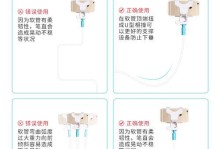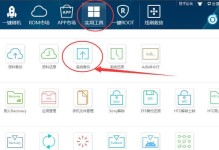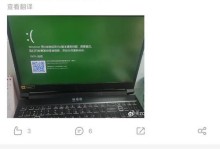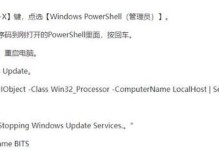在现今技术日新月异的时代,很多用户依然在使用旧版的操作系统,如WindowsXP。然而,由于XP系统的不再更新和逐渐淘汰,许多用户希望将其升级为更加稳定和功能更丰富的Windows7系统。本篇文章将详细介绍使用U盘启动XP系统并安装Windows7的教程,帮助用户实现操作系统的升级。
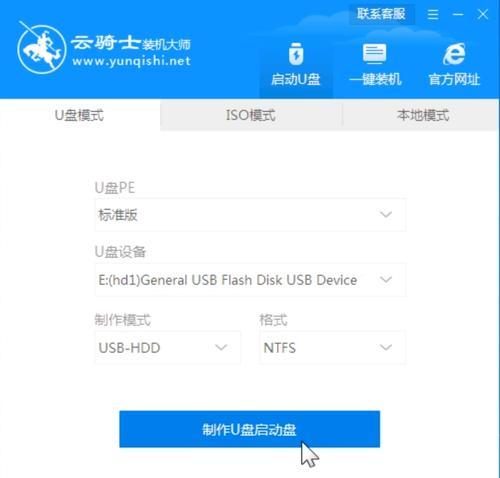
一、准备工作
1.确认U盘容量大于4GB
2.备份重要数据
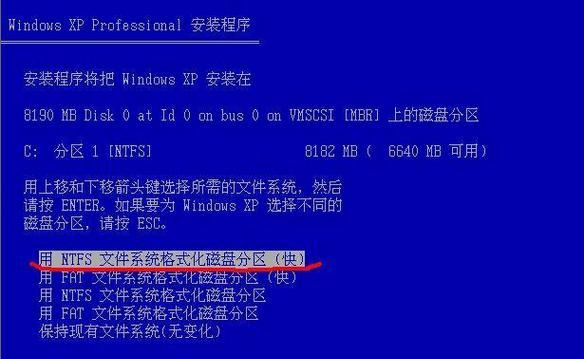
3.下载Windows7系统镜像文件
4.准备Windows7系统安装密钥
二、制作U盘启动盘
1.下载并安装Rufus工具

2.打开Rufus工具,选择U盘驱动器
3.在“创建一个可引导的磁盘使用ISO镜像”选项下,选择下载好的Windows7系统镜像文件
4.点击“开始”按钮,等待Rufus工具制作完毕
三、BIOS设置
1.重启电脑,进入BIOS设置
2.找到“Boot”选项,并将U盘设置为第一启动设备
3.保存设置并退出BIOS
四、重启电脑
1.重启电脑,U盘启动程序将自动运行
2.在出现的菜单中选择“安装Windows7”
3.等待系统加载安装文件
五、选择安装类型
1.在安装类型界面上,选择“自定义(高级)”选项
2.选择要安装Windows7的磁盘分区
3.点击“下一步”按钮,系统将开始安装
六、系统安装
1.等待系统文件的复制和安装过程
2.在安装完成后,电脑将自动重启
七、设定初始配置
1.在出现的设定初始配置界面上,选择所需的时间、货币和键盘输入法
2.点击“下一步”按钮进行下一步设置
八、输入用户名和密码
1.输入您的用户名和密码
2.点击“下一步”按钮进行下一步设置
九、选择网络设置
1.在出现的网络设置界面上,选择网络类型
2.点击“下一步”按钮进行下一步设置
十、安装驱动程序
1.连接互联网,系统将自动寻找并安装相关驱动程序
2.确保所有硬件设备正常工作
十一、更新系统
1.连接互联网,使用WindowsUpdate功能更新系统
2.下载并安装所有可用的更新
十二、安装所需软件
1.下载并安装所需的软件和工具
2.确保所有软件都经过官方授权和安全检测
十三、导入备份数据
1.使用备份的数据进行恢复
2.确保数据完整性和一致性
十四、优化系统设置
1.对系统进行适当的优化设置,如关闭不必要的自启动程序、清理垃圾文件等
2.提升系统性能和稳定性
十五、享受Windows7系统
1.现在您可以享受新安装的Windows7系统带来的更好的用户体验了
2.尽情探索各种功能和应用程序,提高工作和娱乐效率
通过本文提供的详细教程,您已经学会了如何使用U盘启动XP系统并安装Windows7。这样的操作将帮助您升级至更稳定、功能更丰富的操作系统,以提升工作效率和用户体验。请按照步骤进行操作,并确保在操作过程中备份重要数据,以免发生意外数据丢失。祝您成功完成系统升级!